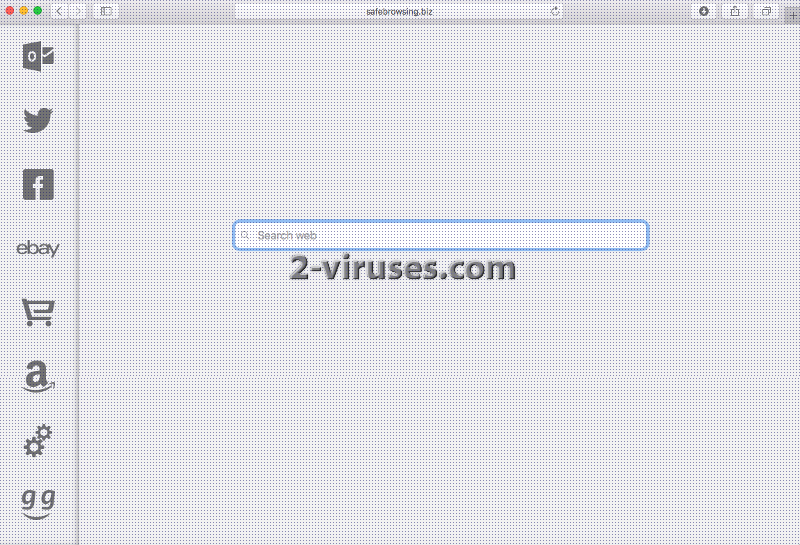Safebrowsing.biz wordt gepromoot als een zoekmachine di je snelle toegang verleent tot Gmail, Twitter, Facebook, eBay, AliExpress, Amazon, GearBest en Banggood. Dit kan voor de normale gebruiker zeer nuttig lijken, zeker als hij/zij deze sites op een regelmatige basis bezoekt. Beveiligingsexperten hebben echter onderzoek verricht naar Safebrowsing.biz en zijn tot de conclusie gekomen dat het een browser hijacker is net zoals Esurf.biz, Securesurf.biz, etc.
Over de Safebrowsing.biz Browser Hijacker
Safebrowsing.biz is compatibel met Safari, Mozilla Firefox, Internet Explorer, Google Chrome, Microsoft Edge en de meeste andere veel gebruikte browsers. Deze browser extensie heeft vooral Windows en Mac besturingssystemen als doelwit, maar het kan ook Linux en zeer waarschijnlijk andere besturingssystemen aantasten. Het zal je standaard startpagina, nieuw tabblad en zoekmachine vervangen met safebrowsing.biz zonder hiervoor toestemming te hebben.
Deze browser add-on werd ook reeds een browser omleiding genoemd. Als je besluit dat dit je niet deert, zelfs nadat je een zoekopdracht uitvoerde met safebrowsing.biz, en je omgeleid werd naar search.yahoo.com, en dit nog steeds OK is voor, dan zou dit niet zo mogen zijn. Er is een ernstige reden waarom je, je zorgen zou moeten maken. De getoonde zoekresultaten bevatten, naast de legitieme domeinen getoond door Yahoo Search, sites van derden die niet vertrouwd kunnen worden omdat er zich, bijvoorbeeld, phishing sites tussen kunnen bevinden. Bovendien blokkeert, Safebrowsing.biz de oorspronkelijke advertenties van de authentieke site en leid het je om via het ExoClick advertentie platform en toont je advertenties van derden. Dit kunnen zijn: tekst, beeld, audio en/of video advertenties die getoond worden als pop-ups, links, banners en/of volledige pagina advertenties, etc.
De geadverteerde producten en servies zijn aangepast aan de gebruiker. Dit kan gedaan worden dankzij de traceer campagne opgestart door Safebrowsing.biz en het vervolgens verkopen van de data aan derden. Dit jongleren met reclame inhoud heeft een slechte invloed op de prestaties van je systeem en op het functioneren van je browser.
Hoe Infecteert De Safebrowsing.biz Browser Hijacker Je PC?
Safebrowsing.biz kan verkregen worden van op sites met een slechte reputatie, zoals pornografische, gratis goksites en dergelijke. Je kan het ook ontvangen door te klikken op advertenties van derden en het bezoeken van dubieuze domeinen. Maar meestal infecteert het je computer na het downloaden van wat freeware/shareware. De meeste gebruikers hebben één ondeugd. Dit is het onverantwoord installeren van software. Dit gebeurt als je gewoon steeds maar op Volgende klikt en zo maar met alles akkoord gaat. In feite, bespaar je meer tijd als je kiest voor de Geavanceerde (Aangepaste) installatiemethode en je alle software die toegevoegd werd aan de eigenlijke toepassing deselecteerd. Dit is zeer belangrijk omdat deze extra programma’s meestal POT (potentieel ongewenste toepassingen) zoals Safebrowsing.biz zijn. En als je deze late wilt verwijderen kan dit zeer zenuwslopend zijn.
Reimage, Spyhunter of Hitman zijn de toonaangevende malware verwijdering tools die je zou moeten gebruiken in het geval van een malware infectie. Deze zijn perfect geschikt voor het verwijderen van ongewenste programma’s zoals de Safebrowsing.biz browser hijacker. Bovendien verwijderen deze beveiliging scanners ook de restanten van rogue programma’s, welke zijn; de gecorrumpeerde systeembestanden en registerwaarden. Een tweede optie is de manuele verwijdering van deze hijacker. We voorzien je onder dit artikel van gratis manuele verwijderingsinstructies, ontworpen door onze beveiligingsexperten, om Safebrowsing.biz te verwijderen.
Safebrowsing Biz Virus snelkoppelingen
- Over de Safebrowsing.biz Browser Hijacker
- Hoe Infecteert De Safebrowsing.biz Browser Hijacker Je PC?
- Automatische tools Malware verwijderen
- Manuele verwijdering van het Safebrowsing.biz virus
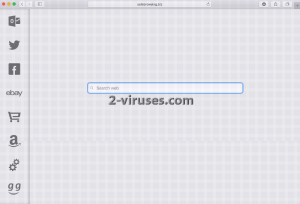
Automatische tools Malware verwijderen
(Win)
Opmerking: Spyhunter proef levert detectie van parasieten zoals Safebrowsing Biz Virus en helpt bijde verwijdering ervan gratis. beperkte proefversie beschikbaar, Terms of use, Privacy Policy, Uninstall Instructions,
(Mac)
Opmerking: Combo Cleaner proef levert detectie van parasieten zoals Safebrowsing Biz Virus en helpt bijde verwijdering ervan gratis. beperkte proefversie beschikbaar,
Manuele verwijdering van het Safebrowsing.biz virus
Hoe Safebrowsing.biz virus te verwijderen, gebruik makend van het Configuratiescherm
- Start -> Configuratiescherm (oudere Windows) of druk op de Windows-knop -> Zoek en enter Configuratiescherm (Windows 8);

- Kies Verwijder Programma;

- Blader door de lijst en verwijder zaken gerelateerd aan Safebrowsing.biz virus .

- Klik op de Verwijder knop.

- In veel gevallen is een anti-malware programma beter in het detecteren van gerelateerde parasieten, dus we raden u aan Spyhunter te installeren om zo andere programma’s die mogelijks onderdeel zijn van een infectie, te elimineren.

Deze methode zal sommige browser plug-ins niet verwijderen, ga daarom door naar het volgende deel van de handleiding.
Verwijder Safebrowsing.biz virus van uw browsers
TopHoe Safebrowsing.biz virus te verwijderen van Google Chrome:
- Klik op het icoon met de drie horizontale lijnen in de werkbalk van de browser en selecteer Meer hulpmiddelen -> Extensies

- Selecteer alle kwaadaardige extensies en verwijder ze.

- Klik op het icoon met de drie horizontale lijnen in de werkbalk van de browser en selecteer Instellingen.

- Selecteer Beheer zoekmachines.

- Verwijder onnodige zoekmachines van de lijst.

- Ga terug naar de instellingen. Bij Opstarten kiest u voor Open lege pagina (u kan ongewenste pagina’s ook in dit scherm verwijderen).
- Als uw startpagina werd aangepast, klik dan op het Chrome menu in de rechter-boven hoek, selecteer Instellingen. Selecteer Open een specifieke pagina of een set van pagina’s en klik op Pagina set.

- Verwijder kwaadaardige zoekwebsites op een nieuw Opstart pagina’s scherm door op de “X” ernaast te klikken.

(Optioneel) Reset uw browserinstellingen
Als u nog steeds problemen ondervindt gerelateerd aan Safebrowsing.biz virus, reset de instellingen van uw browser dan naar de standaardinstellingen.
- Klik op de menu-knop van Chrome (drie horizontale lijnen) en selecteer Instellingen.
- Scrol naar het einde van de pagina en klik op de Reset instellingen knop.

- Klik op de Reset knop in het bevestigingsscherm.

Als u de instellingen van uw browser niet opnieuw kan instellen en het probleem blijft aanhouden, scan uw computer dan met een anti-malware programma.
TopHoe Safebrowsing.biz virus te verwijderen van Firefox:
- Klik op de menu-knop in de rechter-boven hoek van het Mozilla scherm en selecteer het “Add-ons” icoon (of druk op Ctrl+Shift+A op uw toetsenbord).

- Ga door de lijst met Extensies en Add-ons, verwijder alles gerelateerd aan Safebrowsing.biz virus of zaken die u niet herkent. Als u de extensie niet kent en het is niet gemaakt door Mozilla, Google, Microsoft, Oracle of Adobe, dan hebt u het waarschijnlijk niet nodig.

- Als uw startpagina was veranderd, klikt u op het Firefox menu in de rechter-boven hoek, selecteer Opties → Algemeen. Enter de gewenste URL in het startpagina veld en klik op Stel in als standaard.

(Optioneel) Reset uw browserinstellingen
Als u nog steeds problemen ondervindt in verband met Safebrowsing.biz virus, reset de instellingen van uw browser dan naar de standaardinstellingen.
- Klik op de menu-knop in de rechter-boven hoek van het Mozilla Firefox scherm. Klik op de Help knop.

- Kies voor Probleemoplossingsinformatie in het Help menu.

- Klik op de Reset Firefox knop.

- Klik op de Reset Firefox knop in het bevestigingsscherm. Mozilla Firefox zal sluiten en de instellingen opnieuw instellen.

- Typ “about:config” in de URL-balk en druk op enter. Dit zal de pagina met Instellingen openen.

- Typ “Keyword.url” in de zoekbalk. Klik rechts en stel het opnieuw in (reset).

- Typ “browser.search.defaultengine” in de zoekbalk. Klik rechts en stel het opnieuw in (reset).
- Typ “browser.search.selectedengine” in de zoekbalk. Klik rechts en stel het opnieuw in (reset).
- Zoek naar “browser.newtab.url”. Klik rechts en stel het opnieuw in (reset).. Dit zal ervoor zorgen dat de zoekpagina niet steeds zal openen in elk nieuw tabblad.
- Als de instellingen opnieuw worden aangepast en de scan met een anti-malware programma toont geen infecties: sluit Firefox, open de bestandsverkenner en typ en enter %AppData% in de adresbalk. Typ en enter user.js in de zoekbalk. Als het bestand bestaat, hernoem het dan en herstart Firefox. U zal de bovenstaande stappen moeten herhalen.

Als u de browserinstellingen niet opnieuw kan instellen en het probleem blijft aanhouden, scan uw systeem dan met een anti-malware programma.
TopHoe het Safebrowsing.biz virus virus te verwijderen van Internet Explorer (oudere versies):
- Klik op de pijl aan de rechterkant van de zoekbalk.
- Doe het volgende: in IE8-9 kies Beheer Zoekmachines, in IE7 klik op Pas zoekstandaarden aan.
- Verwijder de Safebrowsing.biz virus van de lijst.
Hoe Safebrowsing.biz virus te verwijderen van IE 11:
- Klik op het Instellingen icoon (rechts-boven) → Beheer Add-ons.

- Ga door de Werkbalken en extensies. Verwijder alles gerelateerd aan Safebrowsing.biz virus en items die u niet kent en niet gemaakt werden door Google, Microsoft, Yahoo, Oracle of Adobe.

- Selecteer Zoekmachines.

- Als één van deze zoekmachines niet beschikbaar is, volg dan “Vind meer zoekmachines” aan de onderzijde van het scherm en installeer Google.

- Sluit de Opties.
- Als uw startpagina werd veranderd, klik dan op het Gereedschap icoon in de rechter-boven hoek en open het Internet Explorer menu, selecteer Internet opties en kies voor het Algemeen tabblad. Enter een gewenste URL in het startpagina veld en druk op Pas toe.

(Optioneel) Reset uw browserinstellingen
Als u nog steeds problemen ondervindt gerelateerd aan Safebrowsing.biz virus, reset de instellingen van uw browser dan naar de standaardinstellingen.
- Klik op het Gereedschap icoon → Internet Opties.

- Kies voor de Geavanceerd tab en klik op de Reset knop.

- Selecteer het “Verwijder persoonlijke instellingen” vakje en klik op de Reset knop.

- Klik op de Sluit knop in het bevestigingsscherm, sluit dan de browser.

Als u de instellingen van uw browser niet opnieuw kan instellen en het probleem blijft aanhouden, scan uw computer dan met een anti-malware programma.
Hoe Safebrowsing.biz virus verwijderen uit Microsoft Edge:Top
- Open Microsoft Edge en klik op de Meer acties knop (drie puntjes in de rechter bovenhoek van het scherm), kies dan Instellingen.

- In het Instellingen venster, klik op de Kies wat te wissen knop.

- Selecteer alles wat je wil verwijderen en klik op Wissen.

- Rechterklik op Start en kies Taakbeheer.

- Op de Proces tab rechterklik op Microsoft Edge en selecteer Ga naar details.

- In de Details zoek je naar waarden genaamd Microsoft Edge, rechterklik op elk van hen en selecteer dan Taak beëindigen om deze waarden te stoppen.

TopHoe Safebrowsing.biz virus te verwijderen van Safari:
Verwijder kwaadaardige extensies
- Klik op het Safari-menu links-boven op uw scherm. Selecteer Voorkeuren.

- Selecteer Extensies en verwijder Safebrowsing.biz virus en andere verdachte extensies.

- Als uw startpagina werd aangepast, klikt u op het Safari-menu links-boven op uw scherm. Selecteer Voorkeuren en kies voor het Algemeen tabblad. Enter de URL die u wil instellen als uw startpagina.

(Optioneel) Stel uw browserinstellingen opnieuw in
Als u nog steeds problemen ervaart omtrent Safebrowsing.biz virus, reset de instellingen van uw browser dan naar z’n standaardinstellingen.
- Klik op het Safari-menu links-boven op uw scherm. Selecteer Reset Safari…

- Selecteer de opties die u opnieuw wil instellen (meestal werden ze allemaal al voor u geselecteerd) en klik op de Reset-knop.

Als u uw browserinstellingen niet opnieuw kan instellen en het probleem is er nog steeds, scan uw systeem dan met een anti-malware programma.